når du samhandler med kunder utenfor nettstedet ditt, enten gjennom nyhetsbrev eller sosiale medier innlegg, sørg for at det ikke er en enveis forhold. Gjør deg tilgjengelig ved å dele en direkte link til din chat.
koblingen lar kundene dine få tilgang til chatten din umiddelbart. Spiller ingen rolle om de har noen spørsmål eller bare ønsker å bli kjent med deg og din bedrift bedre. Husk at velinformerte kunder gjør for mer selvsikker kjøpere.
Få din chat side link
chat side linken er tilgjengelig i alle planer. For å få din unike chat side link, logg Inn På Din LiveChat som admin eller eier og gå Til Innstillinger > Kanaler > Chat side.
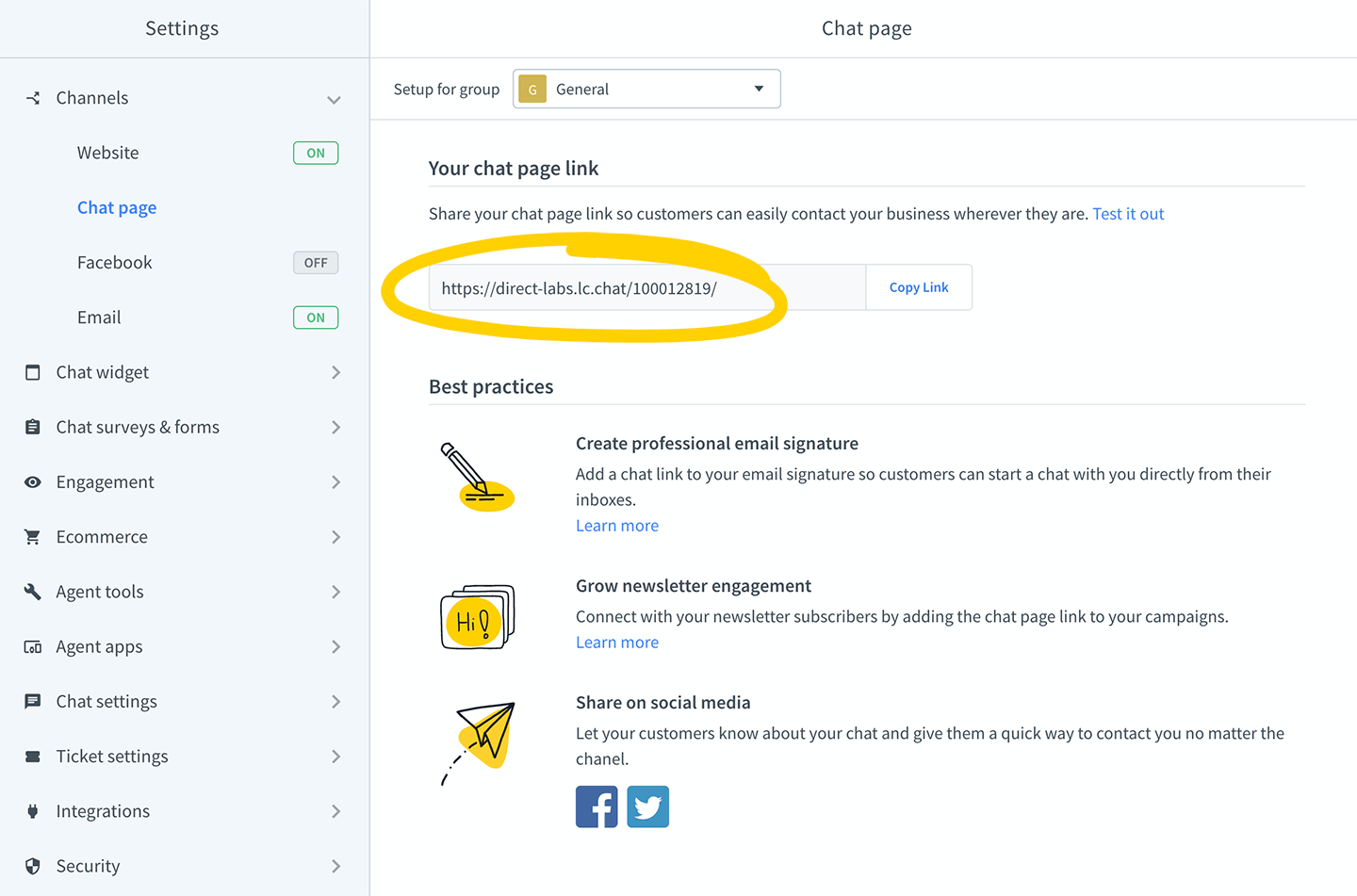
din chat side linken er klar til bruk ut av boksen-det er ikke nødvendig å installere LiveChat på nettstedet ditt, så gjerne kopiere og dele den med dine kunder.
Chat side link for en bestemt gruppe
hvis du har flere avdelinger, som salg og support, hvorfor ikke effektivisere kommunikasjonen ved å opprette gruppespesifikke chat side linker? Du vil kunne tildele kunder til riktig avdeling og forbedre opplevelsen helt fra starten.
for å generere chat – siden linken for en bestemt gruppe, gå Til Innstillinger → Kanaler → Chat side og velg ønsket gruppe fra rullegardinmenyen øverst til venstre på skjermen.
Alle som klikker på denne lenken vil bli koblet direkte til den aktuelle gruppen.
Del din chat side link på sosiale medier
nettstedet ditt er ikke det eneste stedet hvor folk kan finne deg. Ikke overse muligheten til å få kontakt med dem gjennom alle andre kanaler du bruker. Del chat – siden linken på sosiale medier, legge den til din e-signatur og inkludere i nyhetsbrev kampanjer for å la kundene kontakte deg uten alltid å måtte besøke nettstedet ditt.
Nedenfor er noen tips Og ideer for å forbedre rekkevidden din, ved hjelp av chat – siden.
Tweet din chat side link
Del din chat side link På Twitter for å løse problemer og svare på kundespørsmål rett derfra. La kundene vite om din chat og gi dem en måte å kontakte deg raskt og enkelt.
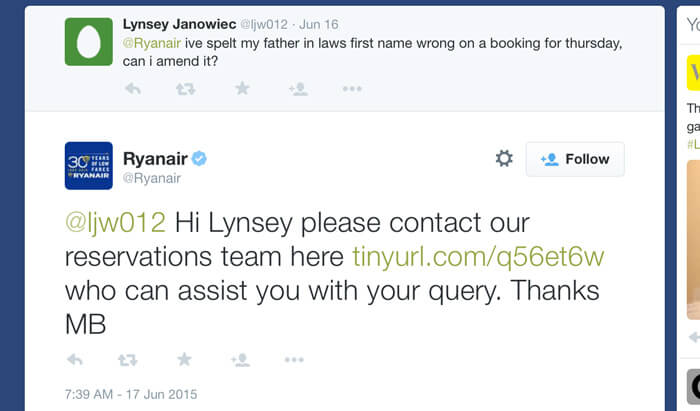
ved å engasjere kundene dine gjennom kanalen de allerede bruker, skaper du ikke bare en god opplevelse, men også en måte å løse problemene på umiddelbart. Dessverre er det noen ganger vanskelig å kramme svar på kompliserte problemer i 140 tegn. Andre ganger må kundene dele sine personlige opplysninger, og Siden Twitter er offentlig, er Det ikke et bra sted for det. Ved slike anledninger bør du dele chat-siden din for Å ta saken av Twitter. Koblingen åpner chatten i et nytt vindu, og tilbyr kundene en sømløs flerkanals opplevelse.
for Å gjøre Det, gå Til Innstillinger > Kanaler > Chat side og klikk På Twitter-ikonet nederst på siden.
Legg inn chat – siden din på Facebook
På Samme Måte Som Twitter, bør ikke alle samtaler foregå offentlig. Når du trenger kundens private detaljer eller saken viser seg å være komplisert, er Det bedre å bevege Seg bort Fra Facebook. Det er her du bør bruke chat – siden linken. Bare lim det inn i din kommentar og be kunden om å nå deg der.
du kan også legge inn din chat side link direkte fra LiveChat agent app. Gå til Innstillinger> Kanaler> Chat side og klikk På Facebook-ikonet nederst på siden.
Få personlig med dine e-postmarkedsføringskampanjer
Legg til chat – siden linken til nyhetsbrev for å komme nærmere publikum og vise at det er en ekte person bak produktet. I stedet for bare du snakker, gi kundene en sjanse til å dele sine tilbakemeldinger også. Slike små tillegg kan gjøre en stor innvirkning på kundens engasjement.
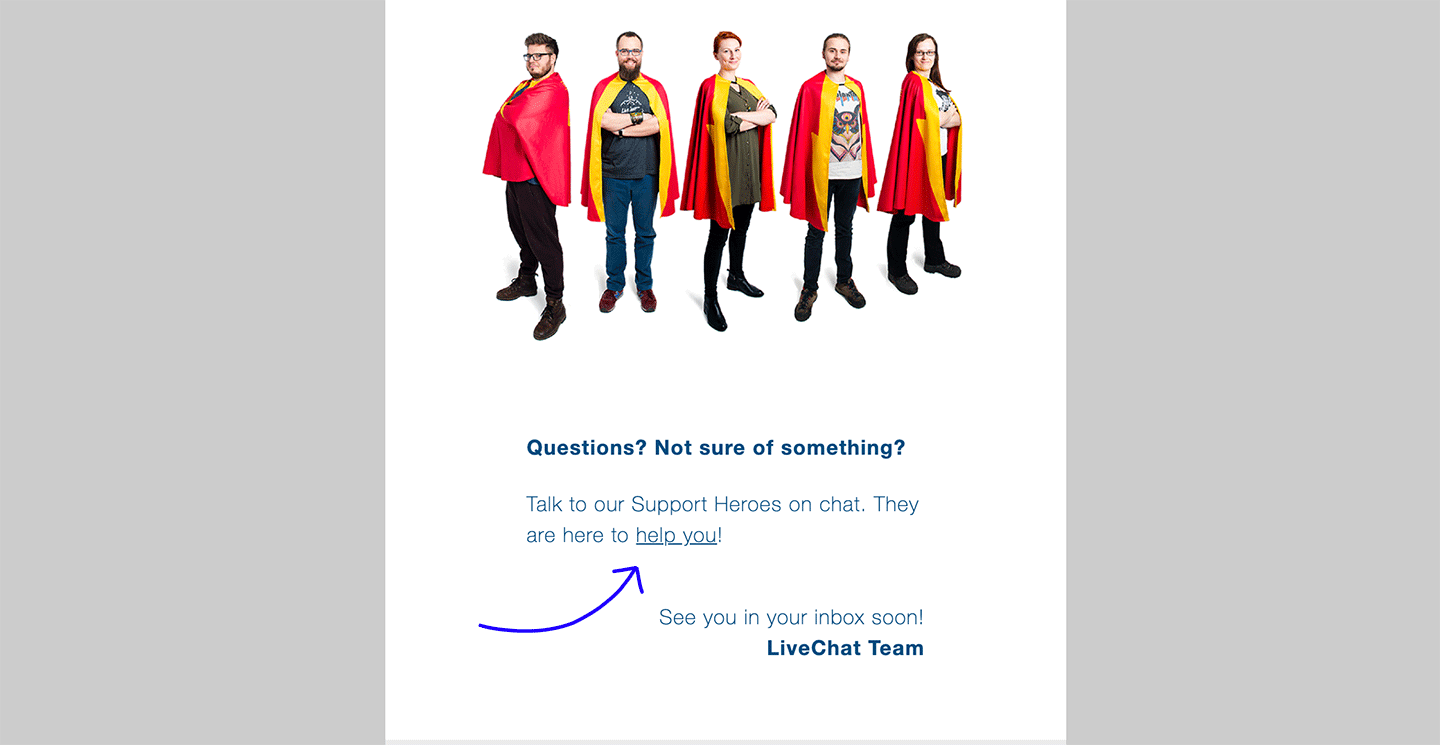
Legg til chat-siden linken Til Gmail-signaturen
Få all kommunikasjon på ett sted ved å la kundene starte chatten direkte fra postkassene sine. Dirigere kunder til chat, du vil kutte ned på responstider og være mer fleksibel med svarene rydde opp noen forvirring umiddelbart. På toppen av det, det vil legge personlighet til din e-post og skape en god kunde-sentriske førsteinntrykk.
for å legge til chat – siden linken Til Gmail-signaturen din, gå Til Gmail-innstillinger og bla ned til’ Signatur ‘ delen. Deretter klikker du på chain-link-ikonet i verktøylinjen over signaturinngangsboksen.
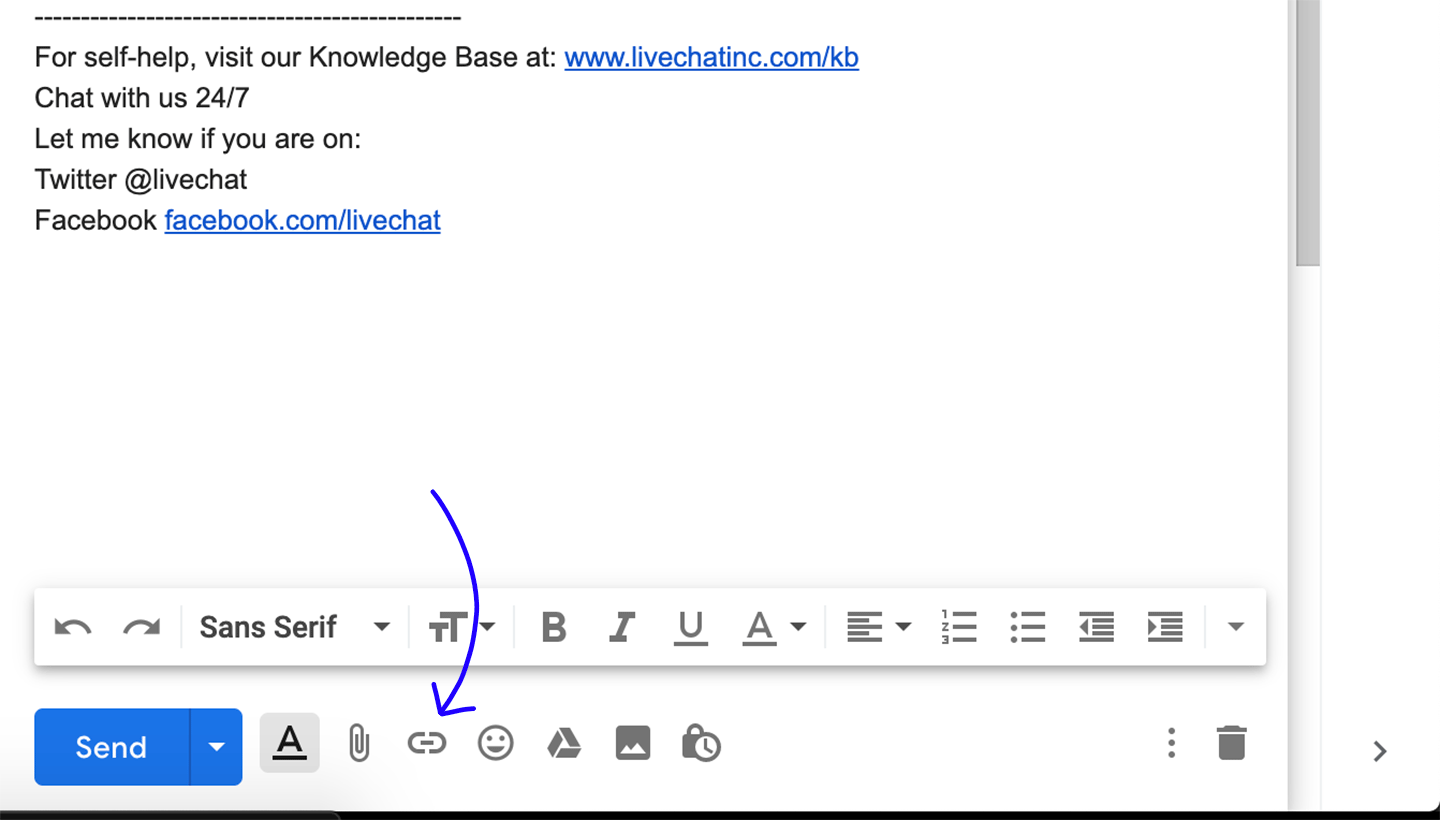
Skriv inn et navn på lenken din i Feltet Tekst Som Skal Vises (for eksempel: ‘slå meg Opp På LiveChat’) og lim inn chat-siden din i nettadressefeltet. Klikk PÅ OK-knappen for å lagre endringene og lukke Koblingsdialogboksen.
**
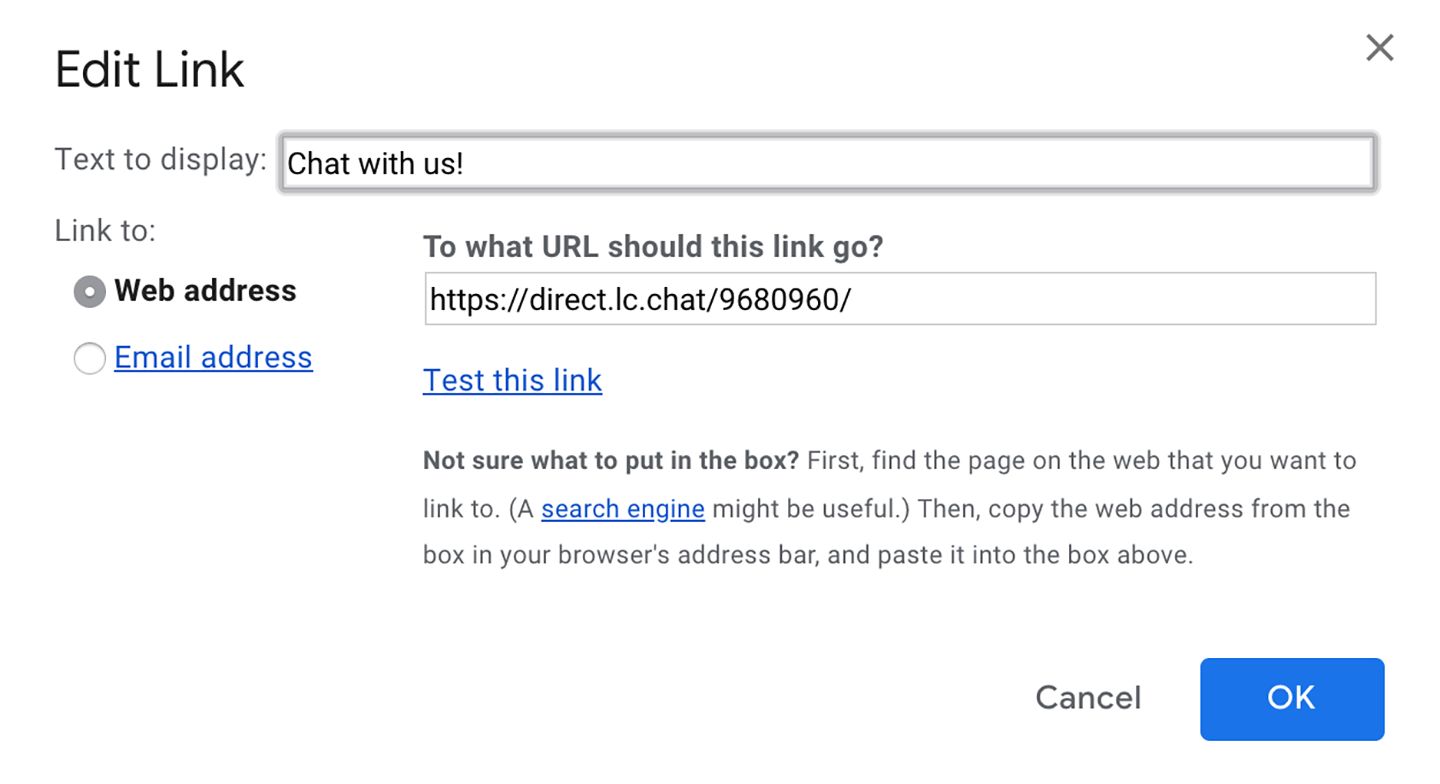 hvis du er fornøyd med resultatet, blar du til bunnen og klikker På Lagre endringer. Fra nå av vil lenken til chatten din bli lagt til alle e-postene du sendte. Slik gjør vi det:
hvis du er fornøyd med resultatet, blar du til bunnen og klikker På Lagre endringer. Fra nå av vil lenken til chatten din bli lagt til alle e-postene du sendte. Slik gjør vi det:
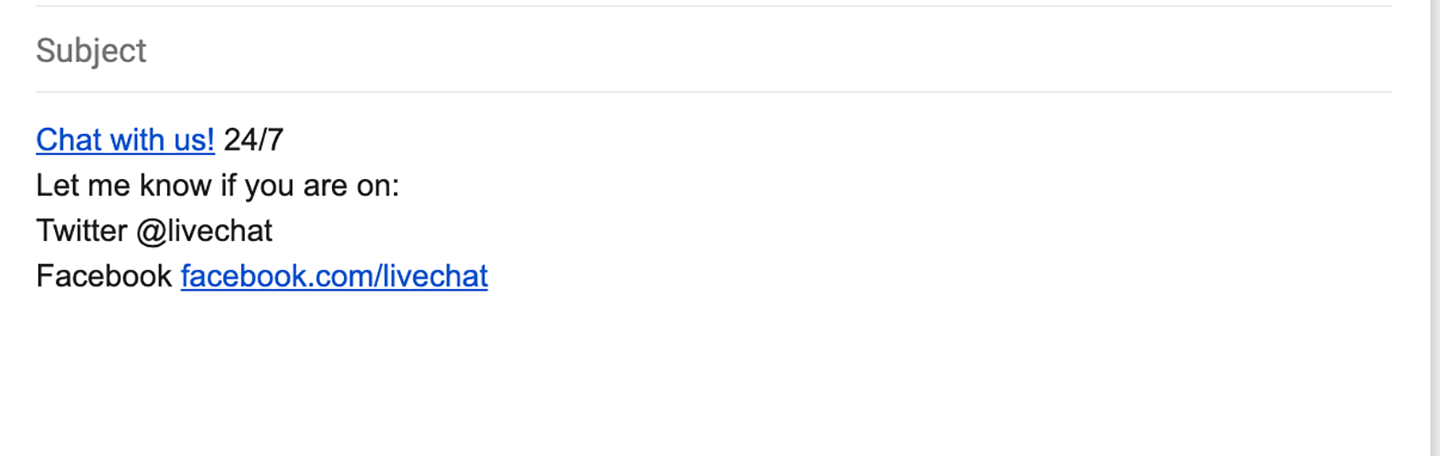 Forhåpentligvis har du funnet denne artikkelen nyttig, men hvis du har flere spørsmål, kan du gjerne starte en prat med oss – vi er tilgjengelige 24/7/365!
Forhåpentligvis har du funnet denne artikkelen nyttig, men hvis du har flere spørsmål, kan du gjerne starte en prat med oss – vi er tilgjengelige 24/7/365!
